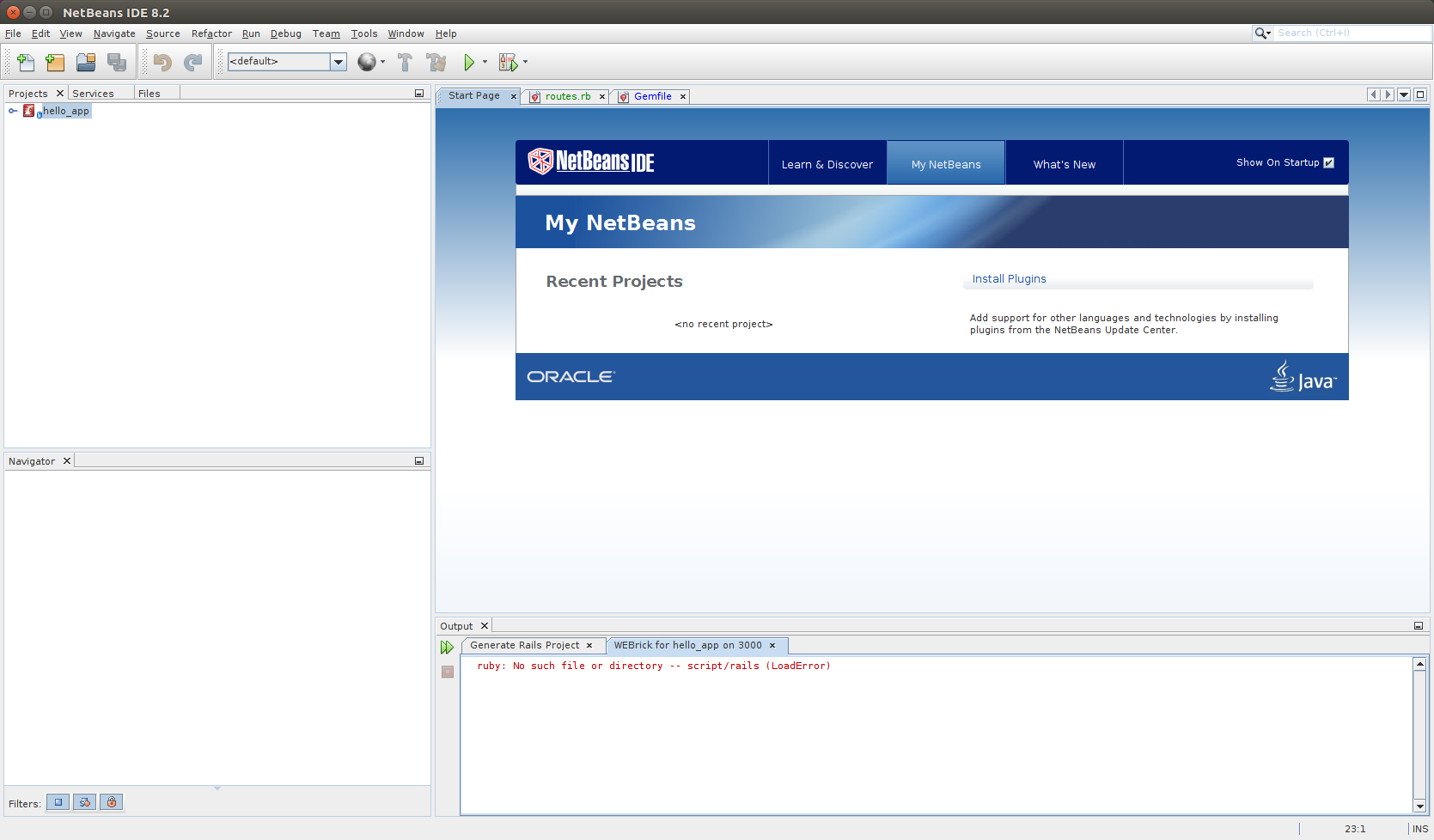Windows環境にVagrant+Ubuntuデスクトップ環境をインストール
上記の続きで、Ubuntu環境にNetBeansをインストールし、Ruby on Rails開発環境を構築したので、手順を記録しておきます。
環境
OS: Ubuntu-16.04 64bit
Ruby: 2.3.3
Rails: 5.0.1
NetBeans IDE: 8.2
参考サイト
基本的には、以下のサイトの内容を適宜組み合わせて環境構築を行いましたので、紹介させて頂きます。
- Ruby on Rails 4.2 を Ubuntu にインストールする手順をかなり丁寧に説明してみました
- UbuntuにNetBeans IDE 7.2をインストールする手順
- NetBeans 8.0.1にRuby on Railsプラグインをインストールする手順
Ruby+Ruby on Railsのインストール
Ruby on Rails 4.2 を Ubuntu にインストールする手順をかなり丁寧に説明してみました
こちらの手順通りでインストールできました。
各バージョンのみ、
Ruby: 2.3.3
Rails: 5.0.1
としました。
NetBeans IDEのインストール
Ruby(Ruby on Rails)のフリーの開発環境はいろいろあり、以下を候補として考えました。
- Vim
- emacs
- eclipse
- NetBeans
結果として、以下の理由でNetBeansを選びました。 - 環境構築が簡単
- WindowsやMacなどでも同じ環境を再現しやすそう
また、eclipseに比べてどちらが良いかは、まだなんとも言えません。
インストール手順については、基本的に以下の通りでした。
UbuntuにNetBeans IDE 7.2をインストールする手順
今回はNetBeans IDE 8.2を選びました。
また、ダウンロードするパッケージは、「HTML5/JavaScript」にしました。
Ruby on Railsプラグインのインストール
インストール手順については、基本的に以下の通りでした。
プラグインは、NetBeans 8.0用をダウンロードしました。
NetBeans 8.0.1にRuby on Railsプラグインをインストールする手順
インストール後
プログラムを作成して実行しようとすると、
ruby: No such file or directory -- script/rails (LoadError)
と表示されました。
script->binへのリンクを作成することで改善しました。
$ cd *Railsアプリケーションのパス*
$ ln -s ./bin ./script
railsコマンドやbundleコマンドはターミナルから実行し、作成したディレクトリをNetBeansで読み込むと、安定して利用できると思います。